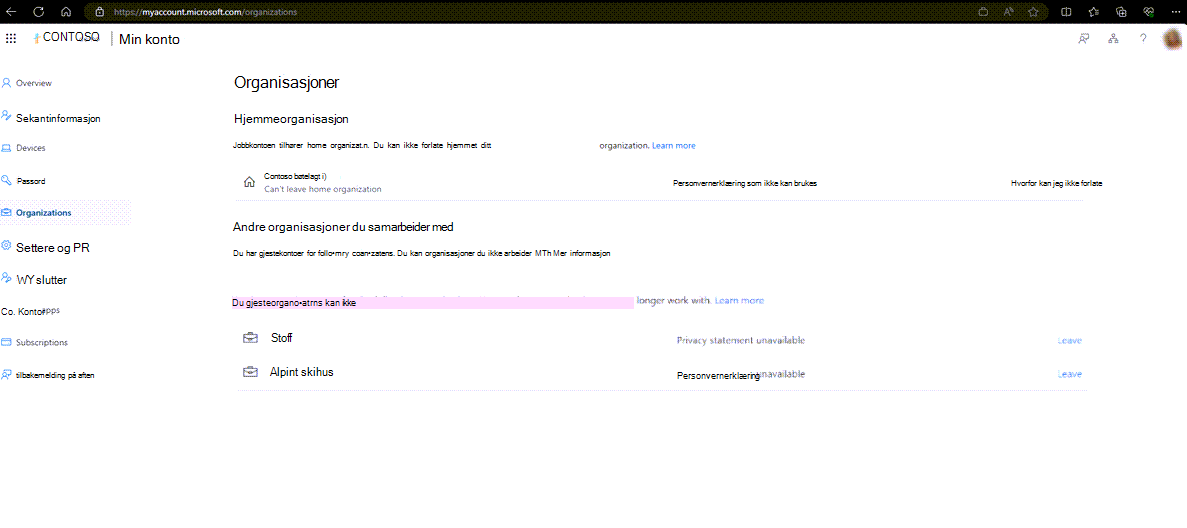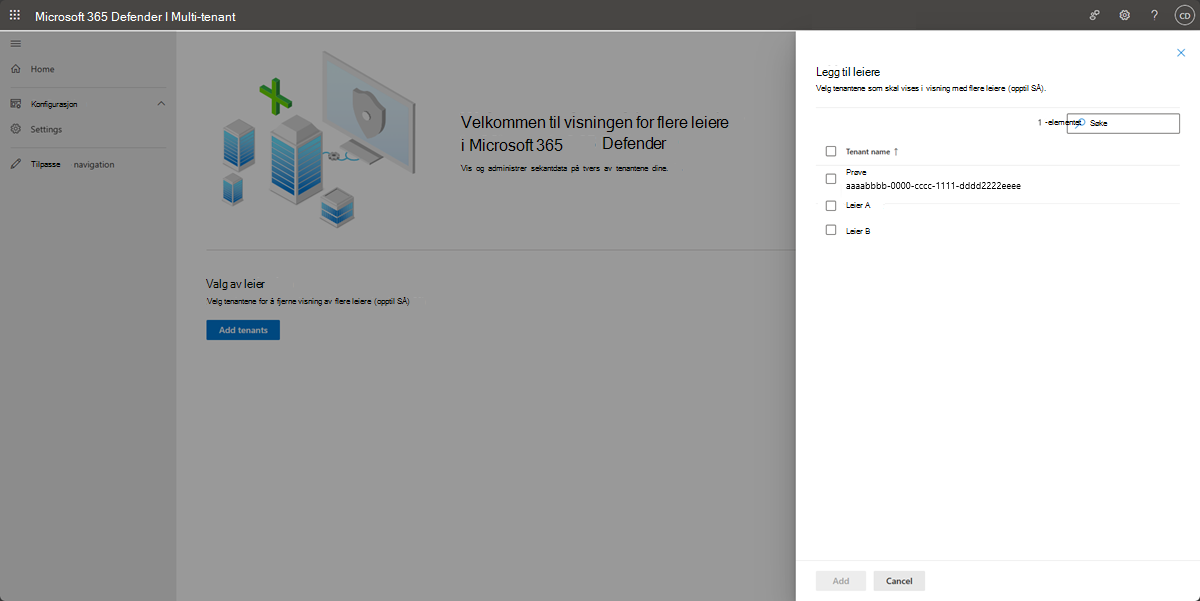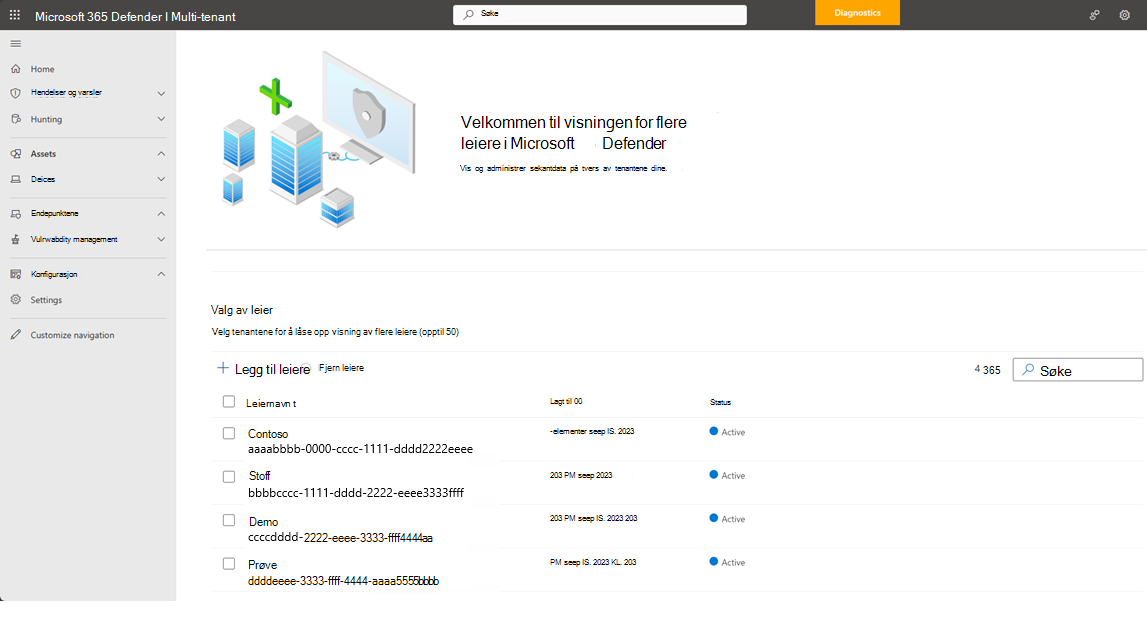Konfigurer administrasjon av Microsoft Defender flertenant
Denne artikkelen beskriver trinnene du må utføre for å begynne å bruke administrasjon av flere enheter for Microsoft Defender XDR og Microsoft Sentinel i Defender-portalen.
- Se gjennom kravene
- Bekreft leiertilgangen
- Konfigurer administrasjon av Microsoft Defender flertenant
Obs!
- I flertenantbehandling kan samhandlinger mellom den flertenantbrukeren og de administrerte tenantene innebære tilgang til data og administrasjon av konfigurasjoner. Muligheten til å utføre disse handlingene bestemmes av tillatelsene en administrert leier har gitt brukeren med flere deltakere.
- Datapersonvern, rollebasert tilgangskontroll (RBAC) og lisensiering respekteres av Microsoft Defender administrasjon av flere leiere.
Se gjennom kravene
Tabellen nedenfor viser de grunnleggende kravene du trenger for å bruke flertenantbehandling for Microsoft Defender XDR og Microsoft Sentinel i Defender-portalen.
| Krav | Beskrivelse |
|---|---|
| Microsoft Defender XDR forutsetninger | Kontroller at du oppfyller forutsetningene for Microsoft Defender XDR |
| Microsoft Defender XDR for US Government-kunder | Kontroller om du har følgende gjeldende lisensieringskrav |
| Tilgang til flere enheter | Hvis du vil vise og administrere dataene du har tilgang til i administrasjon av flere enheter, må du sørge for at du har den nødvendige tilgangen. For hver leier du vil vise og administrere, må du ha følgende: - Detaljerte delegerte administratorrettigheter (GDAP) - Microsoft Entra B2B-godkjenning Hvis du vil lære mer om hvordan du synkroniserer flere B2B-brukere på tvers av leiere, kan du se Konfigurere synkronisering på tvers av leier. |
| Tillatelser | Brukere må være tilordnet de riktige rollene og tillatelsene på det individuelle leiernivået for å kunne vise og administrere de tilknyttede dataene i administrasjon av flere enheter. Hvis du vil lære mer, kan du se: - Administrer tilgang til Microsoft Defender XDR med Microsoft Entra globale roller - Egendefinerte roller i rollebasert tilgangskontroll for Microsoft Defender XDR Hvis du vil lære hvordan du gir tillatelser for flere brukere i stor skala, kan du se Hva er rettighetsadministrasjon. |
| SiEM-data (Security Information and Event Management) (valgfritt) | Hvis du vil inkludere SIEM-data med data for utvidet gjenkjenning og respons (XDR), må én eller flere leiere inkludere et Microsoft Sentinel arbeidsområde pålastet til Microsofts plattform for enhetlige sikkerhetsoperasjoner. Hvis du vil ha mer informasjon, kan du se Koble Microsoft Sentinel til Microsoft Defender XDR. Bare ett arbeidsområde for Microsoft Sentinel støttes for øyeblikket per leier i Defender-portalen. Så i Microsoft Defender administrasjon av flere enheter har du Microsoft Sentinel SIEM-data fra ett arbeidsområde per leier. Tilgang til Microsoft Sentinel data er tilgjengelig via Microsoft Entra B2B-godkjenning. Microsoft Sentinel støtter for øyeblikket ikke detaljerte delegerte administratorrettigheter (GDAP). |
Vi anbefaler at du konfigurerer klarering av godkjenning med flere faktorer for hver leier for å unngå manglende data i Microsoft Defender administrasjon av flere faktorer.
Bekreft leiertilgangen
Hvis du vil vise og behandle dataene du har tilgang til i Microsoft Defender flertenantadministrasjon, må du sørge for at du har de nødvendige tillatelsene. For hver leier du vil vise og administrere, må du enten:
Bekreft leiertilgang med Microsoft Entra B2B
Gå til Min konto.
Under Organisasjoner > Andre organisasjoner du samarbeider med , kan du se listen over organisasjoner du har gjestetilgang til.
Kontroller at alle tenantene du planlegger å administrere, vises i listen.
For hver leier går du til Microsoft Defender-portalen og logger deg på for å bekrefte at du har tilgang til leieren.
Bekreft leiertilgang med GDAP
- Gå til Microsoft Partnersenter.
- Under Kunder finner du listen over organisasjoner du har gjestetilgang til.
- Kontroller at alle tenantene du planlegger å administrere, vises i listen.
- For hver leier går du til Microsoft Defender-portalen og logger deg på for å bekrefte at du har tilgang til leieren.
Konfigurer administrasjon av flere enheter
Første gang du bruker Microsoft Defender administrasjon av flere enheter, må du konfigurere leierne du vil vise og administrere. Slik kommer du i gang:
Logg på for å Microsoft Defender administrasjon av flere enheter
Velg Legg til leiere.
Velg tenantene du vil administrere, og velg Legg til
Obs!
Visningen Microsoft Defender multitenant har for øyeblikket en grense på 100 målleieren.
Funksjonene som er tilgjengelige i administrasjon med flere enheter, vises nå i navigasjonsfeltet, og du er klar til å vise og administrere sikkerhetsdata på tvers av alle tenantene dine.
Neste trinn:
Bruk disse artiklene til å komme i gang med Microsoft Defender administrasjon av flere enheter: